Åpne en GML-fil med QGIS og Microstation
GML-filen er et av formatene mest verdsatt av GIS-utviklere og brukere, siden det er ekstremt funksjonelt for overføring og utveksling av data i webapplikasjoner, bortsett fra å være et format som støttes og standardiseres av OGC.
GML er en applikasjon av XML-språket for geospatiale formål, akronymet står for Geography Markup Language. Med dette er det mulig å sende inn en tekstfil, en vektorfil og til og med bilder ved hjelp av GMLJP2. Dens logikk er basert på definisjonen av en nodestruktur (hva som er representert der) og selve dataene, slik at et GIS-program når du leser en GML-fil først tolker sin profil av egenskaper og deretter viser de geografiske dataene inneholdt der.
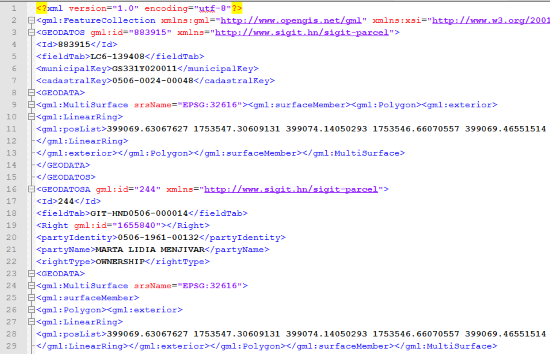
Eksemplet på det forrige bildet er ekvivalent med en kadastral vedlikeholdstransaksjon, som inkluderer en egenskap i sin opprinnelige tilstand, og det samme som to objekter når den er blitt dismembered, med sin eier alfanumeriske opplysninger.
Slik leser du en GML-fil ved hjelp av QGIS.
Dette er så enkelt som bare gratis programvare kan gjøre:
- Lag> legg til lag> legg til vektorlag> utforsk
Her er GML-alternativet valgt, og det er det.
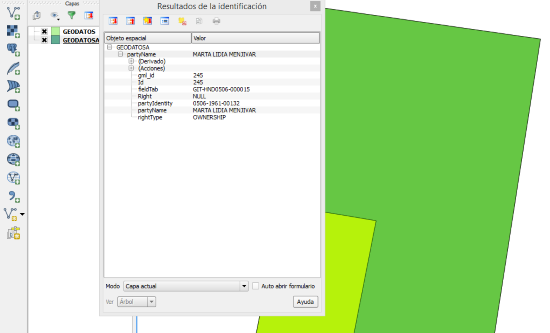
For å lagre et lag i QGIS som en GLM-fil, høyreklikk bare på laget, lagre som og velg GML-alternativet.
Her er det nødvendig å definere noen konfigurasjoner, for eksempel:
- Det er et referansesystem, som kan være den som allerede har laget definert.
- Tegnkoding, Latin 1 er ideell for ikke å ha problemer med aksenter og bokstaver - i vår latinamerikanske kontekst.
- Formatet er viktig, ved hjelp av GML 3 vil det være mye mer stabilt hvis vi ønsker å bli lest av andre programmer eller spredt via Geoserver.
- Det må også opprettes hvis vi vil at ordningen skal inkluderes i samme fil eller separat. Hvis du leser det med Bentley Map, kreves det at dette er separat, som forklart senere.

Slik leser du en GML-fil med Microstation V8i
Denne funksjonaliteten kan bare gjøres med Microstation GIS-applikasjoner, for eksempel Bentley Map, PowerView, Bentley Cadastre eller lignende.
I mitt tilfelle, hvis jeg bruker Bentley Map, er det gjort slik:

- Fil> Import> GIS-datatyper ...
Som du kan se, her kan du også ringe romlige lag som serveres som Web Feature Service WFS, Oracle Spatial, SQL Server.
SHP-filer spiller ingen rolle når de åpnes nativt.
Når det gjelder GML-filer, legger du til GML-filen ...
I panelet som vises, vil det være nødvendig å velge om den skjematiske filen er separat. Bentley-skjemafilen er kjent som XSD.
Og når dette er gjort, høyreklikk på Import1-rutinen, og velg Bare forhåndsvisning for å vise det eller Importer for å bringe det til kartet.
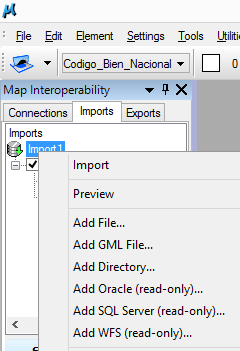
Når du spørre objektet med "Analyser" -knappen, merket som et par briller, og berører objektet, heves tabelldataene både som en boks og xml-kode, som vist på bildet nedenfor.
For å eksportere til GML følges følgende fremgangsmåte:
- Fil> Eksporter> GIS-datatype ...

I begge skjemaer, med både QGIS og Bentley Map, er det mulig å enkelt redigere GML som en hvilken som helst vektorfil, samt alfanumeriske data.




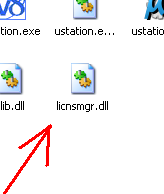


Jeg anbefaler webprogrammet til IGN Iberpix4, det beste å åpne, modifisere, lagre (gml, shp, kmz).
Transparenter, utskrifter, etc.
https://www.ign.es/iberpix2/visor/
Dette programmet er ganske enkelt å visualisere, og gratis:
http://llorenteprogramas.blogspot.com.es/2017/06/gml-manager-131-version-de-lectura.html